DWMAPI.DLL 누락/로드 오류 - 수정 가이드

게임이나 소프트웨어를 실행할 때 Dwmapi.dll 누락 또는 로드 오류가 발생하고 있습니까?
서드파티 윈도우 소프트웨어와 게임은 Microsoft Desktop Window Manager API 또는 Dwmapi.dll 파일과 상호작용할 수 없을 때 로드에 실패할 수 있습니다.
다행히도, 누락된 DLL 파일을 수정하고 복원하는 데 도움이 되는 다양한 문제 해결 기술을 테스트했습니다. 확인해 보도록 하겠습니다!
Dwmapi.dll이란?
Dwmapi.dll은 윈도우 에어로 및 기타 현대적인 Microsoft 스토어 테마를 제어하는 시스템 파일입니다. 이는 Desktop Window Manager의 API 파일입니다. 서드파티 앱과 게임은 이를 사용하여 윈도우 기본 테마 및 기타 시각적 기능과 상호작용합니다.
누락되었거나 로드할 수 없다는 경고가 보이면 다음 중 하나일 수 있습니다:
- 일부 악성 소프트웨어나 앱이 파일을 삭제했을 수 있습니다.
- 악성 앱이 DLL 파일을 바쁘게 유지하여 다른 앱에서 접근할 수 없습니다.
- 15개의 다른 DLL 파일이 Dwmapi.dll에 정적으로 연결되어 있으므로 그 중 하나도 누락되어야 합니다.
- DLL 파일이 윈도우 비스타 이전의 용도가 아닙니다. 따라서, 실행되지 않는 앱이 귀하의 시스템과 호환되지 않습니다, 만약 윈도우 XP 또는 이전 PC에서 실행하려고 시도하면.
Dwmapi.dll 누락 또는 로드 오류 수정 방법
이제 이 문제를 해결하는 방법을 보여드리겠습니다:
서드파티 소스에서 Dwmapi.dll 다운로드
가장 빠르고 좋은 방법은 새 복사본을 다운로드하여 적절한 디렉토리에 배치하여 이 파일을 찾는 앱이 접근할 수 있도록 하는 것입니다.
- DLLme 포털을 방문하세요.
- Dwmapi.dll 파일을 다운로드 하세요.
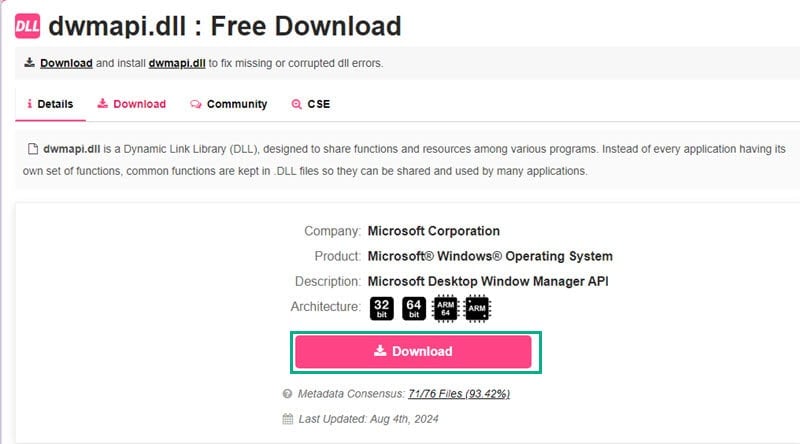
-
이를 디렉토리에 추출 하세요.
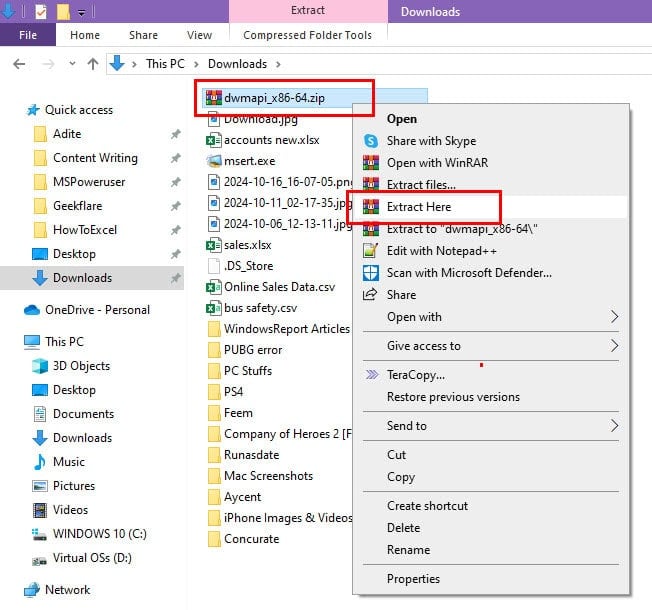
- 이제 파일을 복사하고 다음 윈도우 시스템 디렉토리에 붙여넣으세요:
- C:\Windows\System32
- C:\Windows\SysWOW64
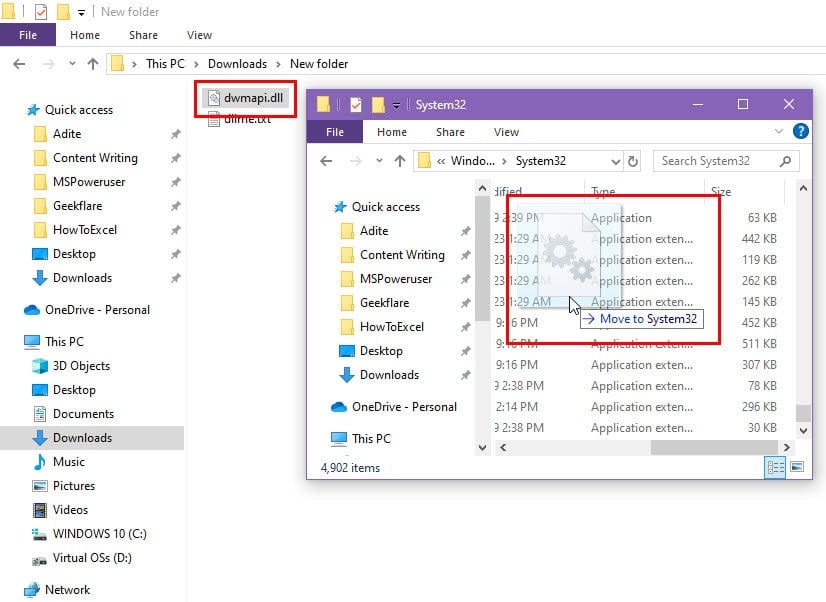
- DLL 파일을 자신의 디렉토리에 유지하는 서드파티 앱에 대해서는, 이러한 폴더 중 하나를 찾아서 붙여넣으세요:
- bin
- lib
- plugins
- dll
- modules
- extensions
- shared
- components
- external
- resources
- 만약 정확한 폴더를 찾을 수 없다면, 게임 앱 개발자에게 연락하여 Dwmapi.dll 파일의 올바른 위치를 문의하세요.
오류가 윈도우 XP PC에 발생하고 있다면, 앱이나 게임이 완전히 호환되지 않습니다. 그래도 System32디렉토리에 DLL 파일을 복사해보고 개선이 있는지 확인해보세요.
REGSVR32.EXE를 사용하여 DLL 파일 등록
새로 복사한 DLL 파일을 수동으로 등록하거나 System32 또는 SysWOW64에 이미 있는 경우 강제로 등록할 수 있습니다.
- Windows + X를 눌러 파워 사용자 메뉴를 실행합니다.
- Windows PowerShell (관리자)를 선택합니다.
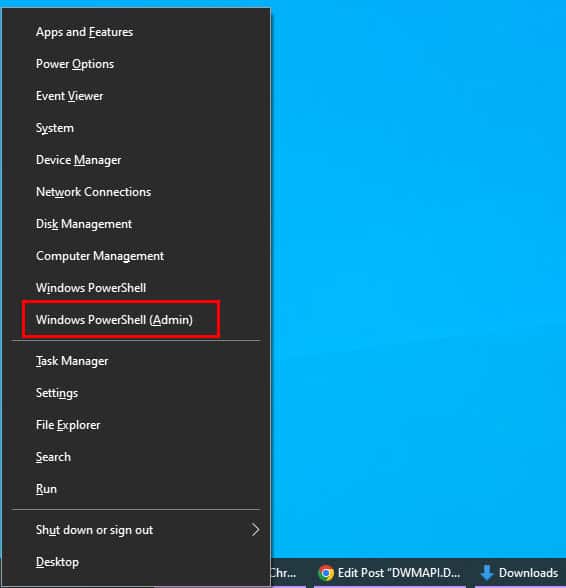
- 터미널에 regsvr32 dwmapi.dll을 입력합니다.
- Enter를 누릅니다.
-
“모듈이 로드되었습니다…”라는 메시지가 표시됩니다.
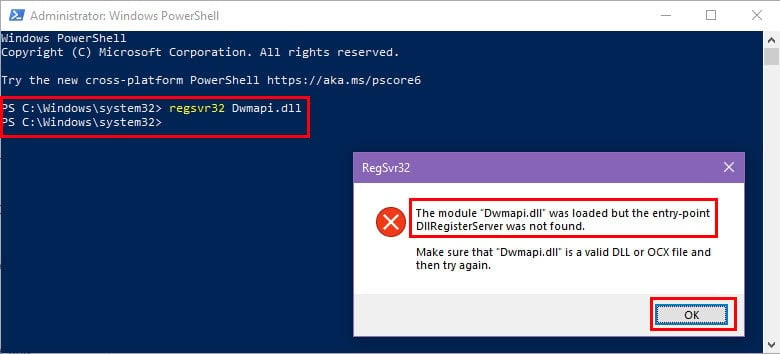
클린 부트 수행
이 방법은 어떤 서드파티 앱이 DLL 파일을 바쁘게 유지하여 다른 앱이 접근할 수 없도록 하는지 확인하는 데 도움이 됩니다. 윈도우 PC를 클린 부팅하는 방법은 다음과 같습니다:
- Windows + R을 눌러 시스템 구성 대화상자를 호출하고 msconfig 명령어를 실행합니다.
- 서비스 탭으로 이동합니다.
- 모든 Microsoft 서비스 숨기기 옵션을 선택합니다.
- 모두 비활성화를 클릭합니다.
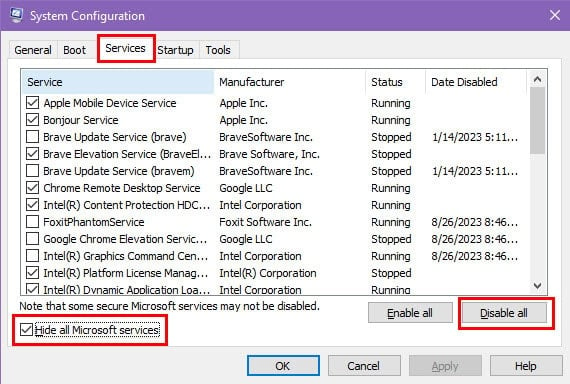
- 이제 같은 대화상자의 시작 탭으로 이동합니다.
- 작업 관리자 하이퍼링크를 클릭합니다.
- 윈도우가 시작 탭으로 직접 이동합니다.
- 시작 항목에서 마우스 오른쪽 버튼을 클릭하고 비활성화를 선택합니다.
- 이제 시스템 유틸리티, 오디오, 비디오 드라이버 콘솔, Bluetooth 등과 같은 항목을 제외한 모든 항목에 대해 이 단계를 반복합니다.
- 작업 관리자를 닫습니다.
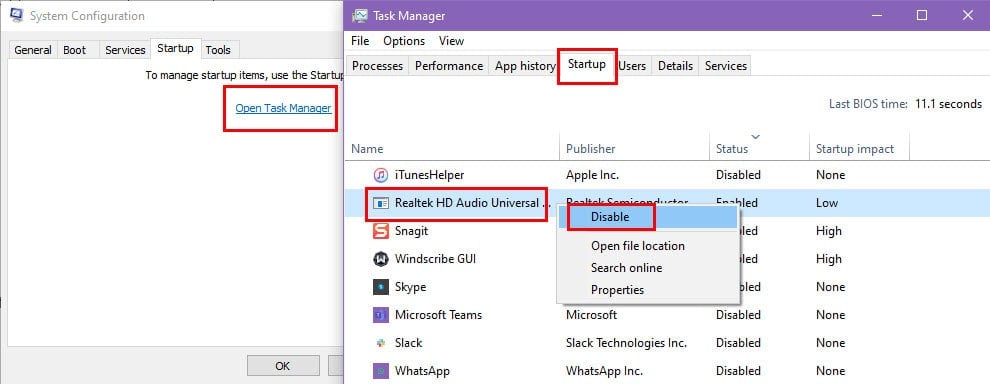
- 시스템 구성 대화상자의 서비스 탭으로 돌아갑니다.
- 적용 및 확인 버튼을 클릭합니다.
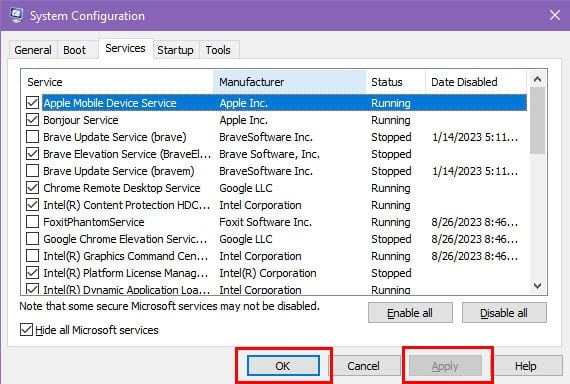
- 이제 PC를 재시작합니다.
이 방법이 Dwmapi.dll 파일 누락 오류를 해결한다면, 서드파티 앱, 서비스 또는 백그라운드 프로세스가 근본 원인입니다.
Windows + I를 눌러 Windows 설정의 앱 메뉴로 이동하세요. 최근에 설치한 서드파티 프로그램을 앱 및 기능 열의 오른쪽에서 제거하세요. 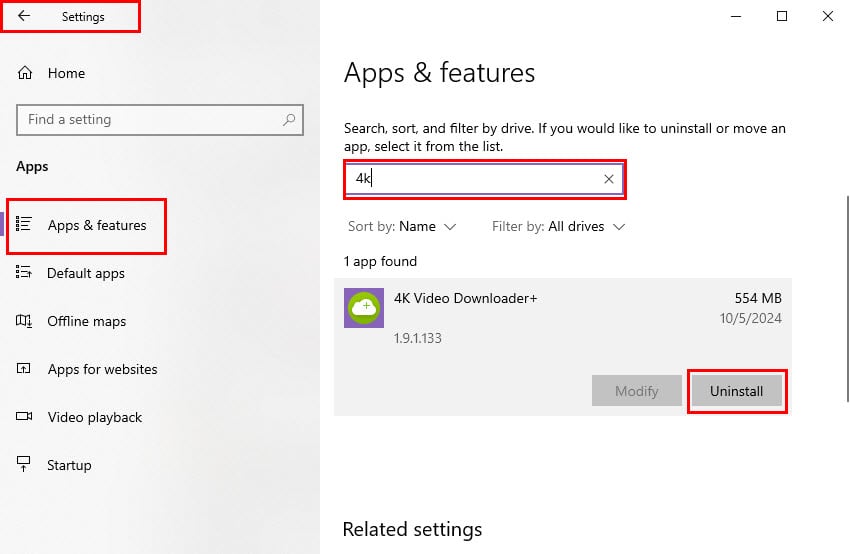
모든 실제 서비스를 재활성화하려면 클린 부트 프로세스를 위한 단계를 역으로 진행하고 PC를 재부팅하세요.
시스템을 스캔하여 맬웨어 찾아 제거
Microsoft 안전 스캐너를 실행하여 DLL 파일에 간섭하는 맬웨어를 탐지하고 삭제하세요. 다음은 간단한 단계입니다:
- Microsoft 안전 스캐너 다운로드 포털을 방문하세요.
- 32비트와 64비트 옵션 중에서 선택하여 적절한 에디션을 다운로드하세요.
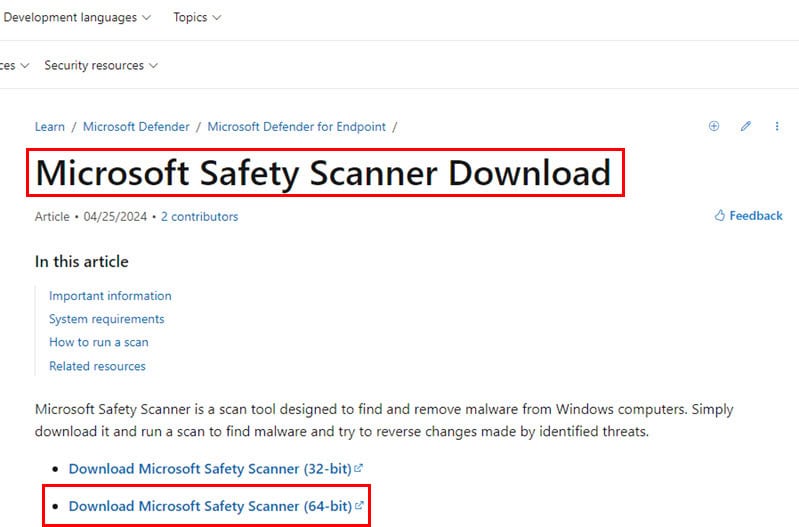
-
Windows + R을 눌러 msinfo32 명령어를 입력하세요. Enter를 누릅니다. 이제 시스템 유형 라인을 확인하세요. 만약 x64라고 표시되면, 64비트 앱을 다운로드 하세요. 그렇지 않으면 그 반대입니다.
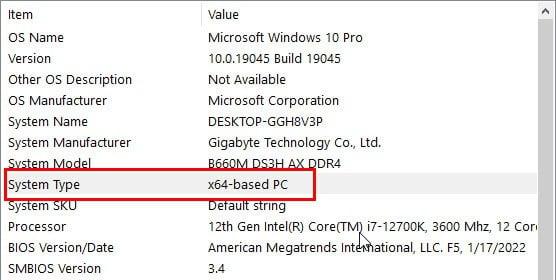
- 다운로드 디렉토리로 이동하여 msert.exe 파일을 더블 클릭 합니다.
- Microsoft 안전 스캐너가 열립니다.
- 첫 번째 창에서 약관을 수락하고 다음을 클릭합니다.
- 스캔 유형 대화상자에 접근하기 위해 다시 다음을 클릭합니다.
- 전체 스캔을 선택하고 다음을 누릅니다.
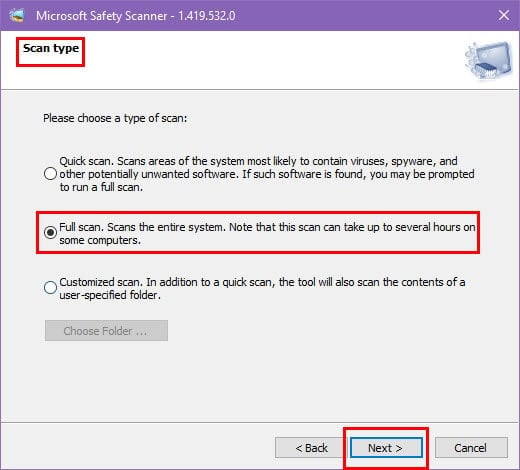
- 완료되면 PC를 재시작합니다.
시스템 파일 검사기(SFC) 스캔 실행
SFC 스캔은 PC가 온라인일 때 시스템 파일을 자동으로 수정하는 데 도움을 줄 수 있습니다. 다음은 방법입니다:
- Windows + X 키를 함께 눌러 파워 사용자 메뉴에 접근합니다.
- Windows PowerShell (관리자) 항목을 선택합니다.
- 명령줄 인터페이스 내에서 이 명령어를 복사하여 붙여넣습니다:
`sfc /scannow`- Enter를 눌러 실행합니다.
- SFC 스캔이 완전히 실행될 때까지 기다립니다.
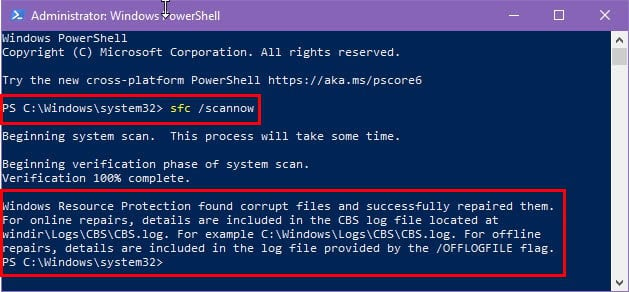
가능한 결과는 다음과 같습니다:
- 무결성 위반이 발견되지 않음: 추가 조치가 필요 없습니다. DISM 스캔 방법을 무시할 수 있습니다.
- 무결성 위반이 발견됨: SFC 명령 자체가 가능한 많은 손상된 시스템 파일을 수정하려고 시도합니다. 또한 수정된 파일의 전체 수를 보여줍니다. 모든 파일이 수정되었다고 표시되면, DISM 스캔을 실행할 필요는 없습니다. 그러나 일부 파일이 복원되지 않았다고 표시되면 다음 섹션으로 이동하세요.
- 스캔을 완료할 수 없음: DISM 스캔을 수행해 보세요.
배포 이미지 서비스 및 관리 도구(DISIM) 스캔 실행
- 같은 터미널 창에 이 명령어를 입력합니다:
`DISM.exe /Online /Cleanup-image /Restorehealth`- Enter를 누릅니다.
- DISM 명령이 시스템 파일 문제를 찾아 수정할 때까지 기다립니다.
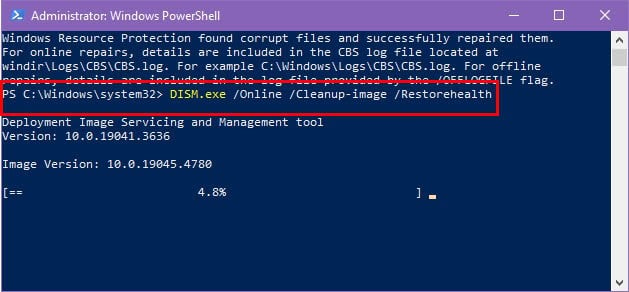
가능한 결과는 다음과 같습니다:
- 무결성 위반이 발견되지 않음: 모든 시스템 파일이 양호한 상태입니다.
- 무결성 위반이 발견됨: 명령이 온라인 이미지를 사용하여 시스템 파일을 수정합니다.
- 스캔을 완료할 수 없음: DISM 스캔을 다시 실행해야 합니다.
새 사용자 계정 생성
특정 게임 앱에 대해서는, 새 Windows 사용자 계정을 생성해야 합니다:
- Windows 설정 앱을 엽니다.
- 계정 옵션을 클릭합니다.
- 가족 및 다른 사용자 메뉴로 이동합니다.
-
오른쪽에서 이 PC에 다른 사람 추가 옵션을 클릭합니다.
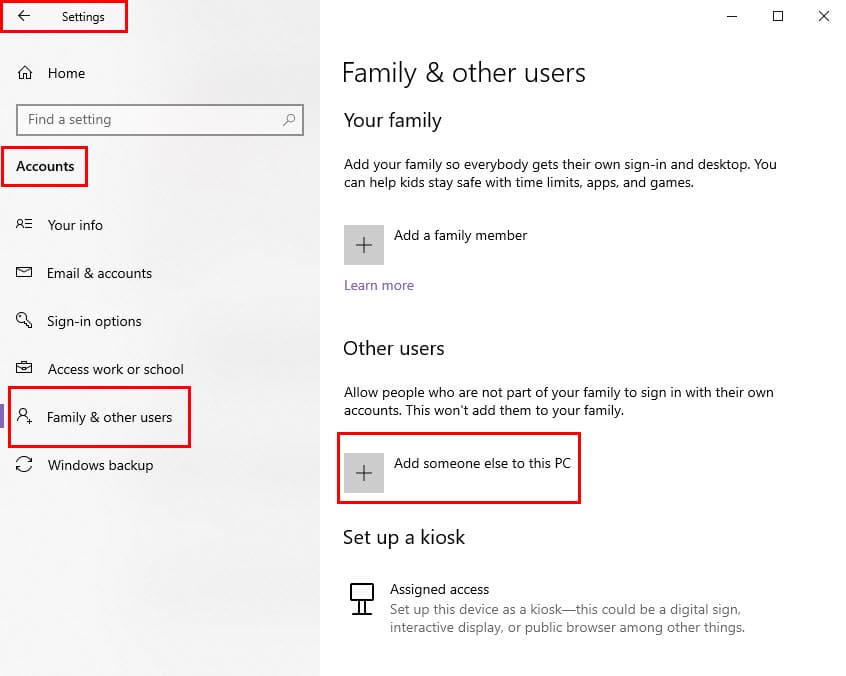
- Microsoft 대화상자에서 I don’t have… 하이퍼링크를 선택합니다.
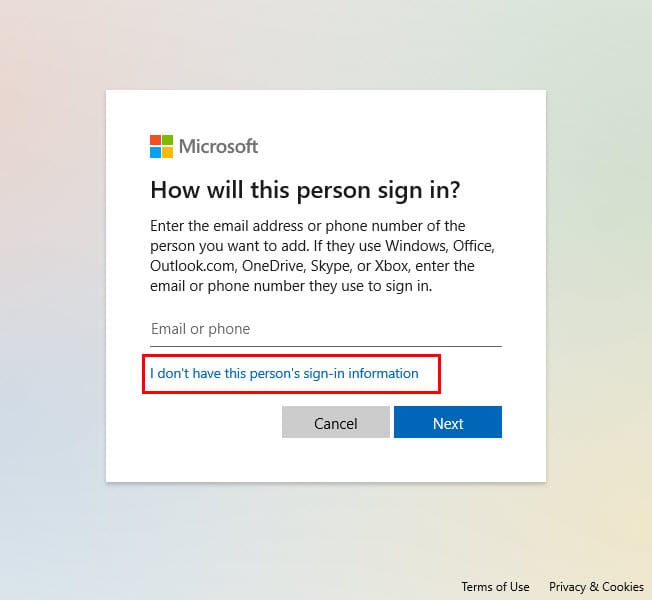
- 계정 만들기 페이지에서 Microsoft 계정 없이 사용자 추가 옵션을 선택합니다.
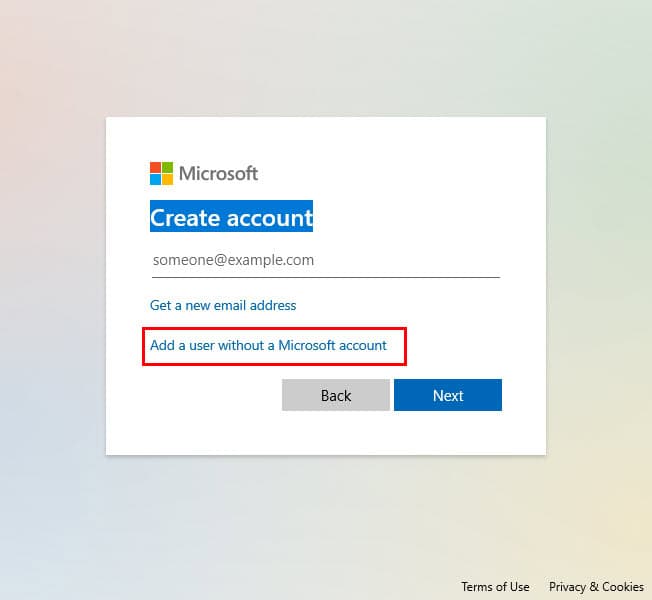
- 필드에 관련 세부 정보를 입력합니다.
- 다음을 클릭합니다.
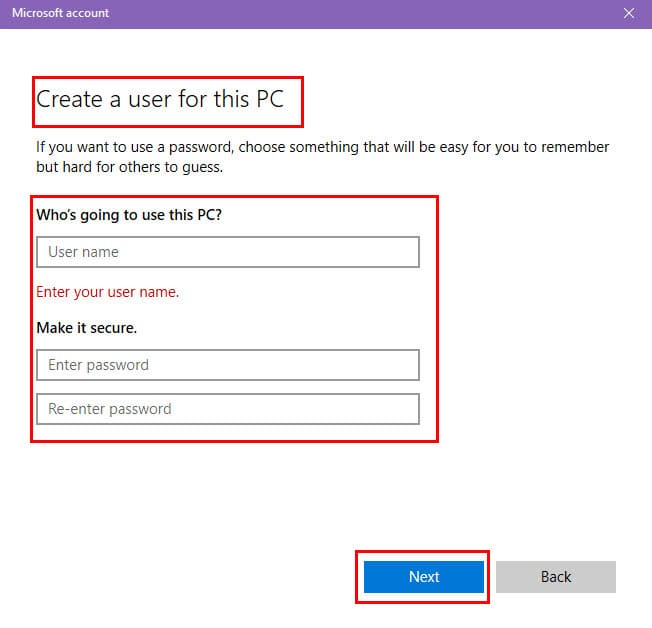
- 화면의 지침에 따라 새 계정을 설정합니다.
- PC를 재시작합니다.
- 새 계정으로 로그인합니다.
이제 설치 디렉토리 또는 Steam 앱의 EXE 파일을 사용하여 게임 앱을 실행해 보세요.
시스템 복원 수행
Windows OS는 장치에서 상당한 변경을 할 때 자동으로 복원 지점을 생성합니다. 이 기능을 수동으로 비활성화하지 않았다면, PC를 마지막으로 알려진 양호한 구성으로 복원할 수 있을 것입니다. 이는 문제를 해결하는 데도 도움이 됩니다. 다음 단계를 따라주세요:
- 시작 메뉴를 클릭하고 복원을 입력합니다.
- 최고 일치 섹션에서 아래의 복원 지점 만들기 옵션을 선택합니다.
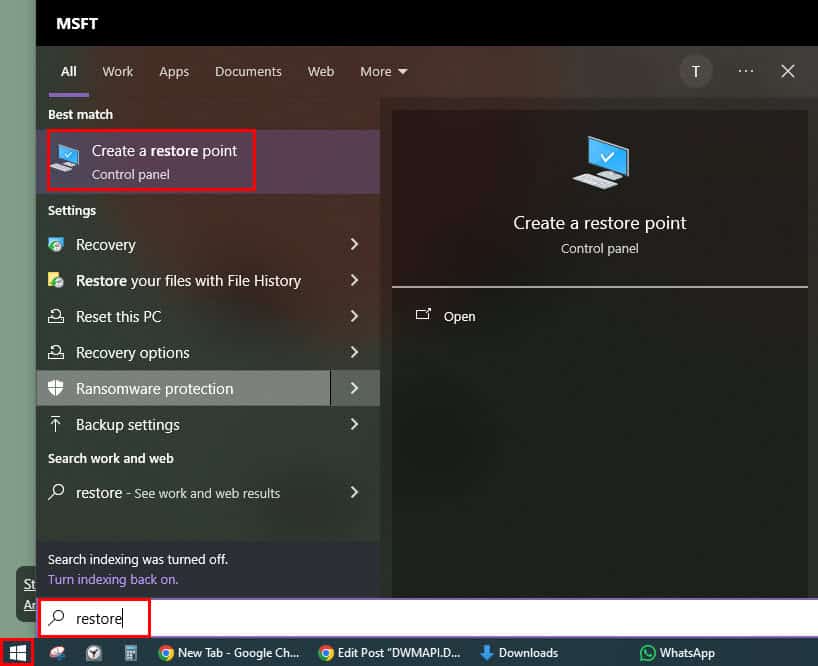
- 시스템 속성 대화상자가 열립니다.
- 시스템 복원 버튼을 클릭합니다.
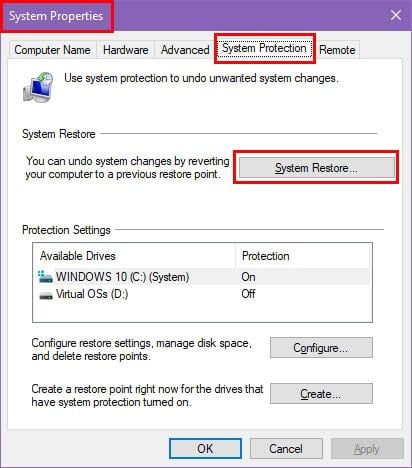
- 시스템 복원 대화상자에서 다음을 선택합니다.
-
표에서 복원 지점을 선택합니다. 다음을 클릭합니다.
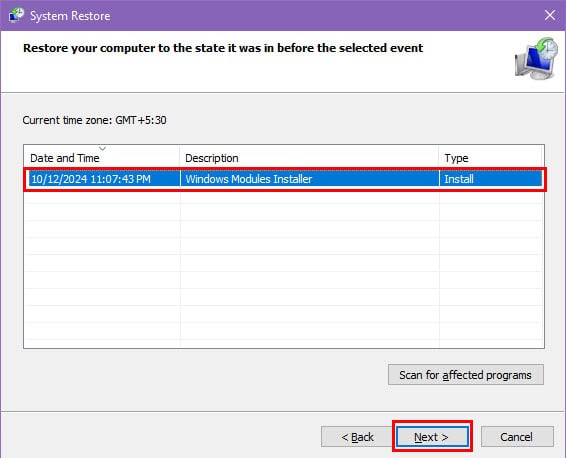
- 완료 버튼을 누릅니다.
시스템 복원 프로세스가 자동으로 완료될 때까지 기다립니다. PC가 몇 번 재시작될 수 있습니다.
게임 앱 재설치
마지막 수단으로, Dwmapi.dll 누락 또는 로드 오류로 인해 실행되지 않는 게임 앱을 제거해야 할 수도 있습니다.
DVD 또는 디지털 패키지 설치 프로그램을 사용하여 설치한 경우, 앱으로 이동하여 앱 및 기능 섹션에서 게임 제목을 찾아 클릭 후 제거를 누르세요.
또는 Steam을 사용했다면 다음 단계를 따르세요:
- Steam을 엽니다.
- 상단의 라이브러리 메뉴를 선택합니다.
- 게임 및 소프트웨어 탐색 패널의 왼쪽에서 제거할 게임을 찾습니다.
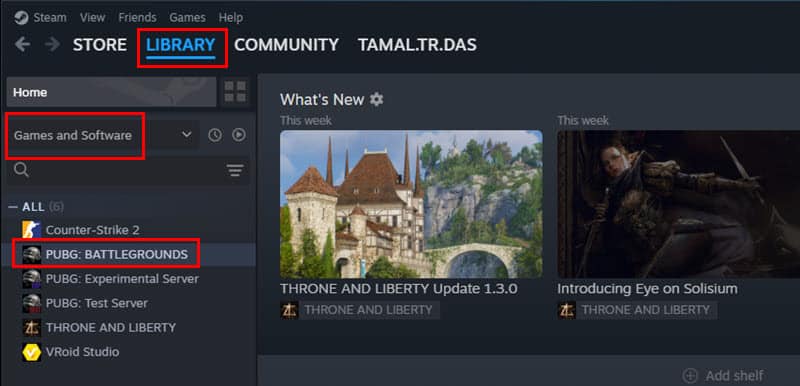
- 게임 제목을 마우스 오른쪽 버튼으로 클릭하고 컨텍스트 메뉴에서 제거를 선택합니다.
- 확인 대화상자에서 제거를 다시 클릭합니다.
Steam은 로컬 파일 제거를 시작하며, 이 과정은 몇 분이 걸릴 수 있습니다.
제거 확인 메시지가 표시되면 다시 라이브러리 탭으로 이동하세요. 왼쪽 탐색 패널에서 게임이 여전히 표시되어야 합니다.
하지만, 만약 지금 오른쪽 클릭하면 설치라고 표시되어야 합니다. 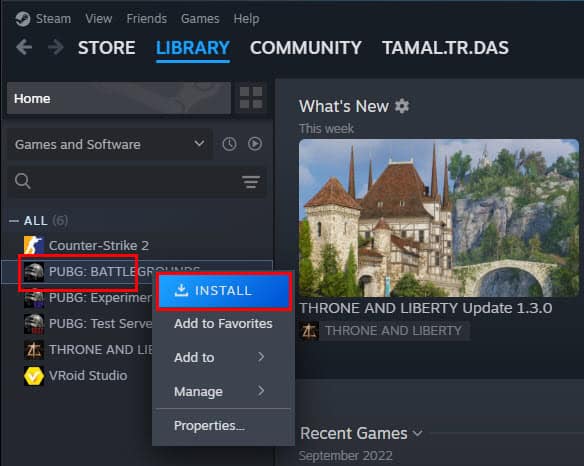
게임 앱 데이터 전송
게임을 제거하기 전에 게임 저장 데이터 디렉토리에서 진행 상황을 복사할 수 있습니다.
다음 위치에서 찾아볼 수 있습니다:
- 문서 폴더:
`C:\Users\JohnDoe\Documents\My Games`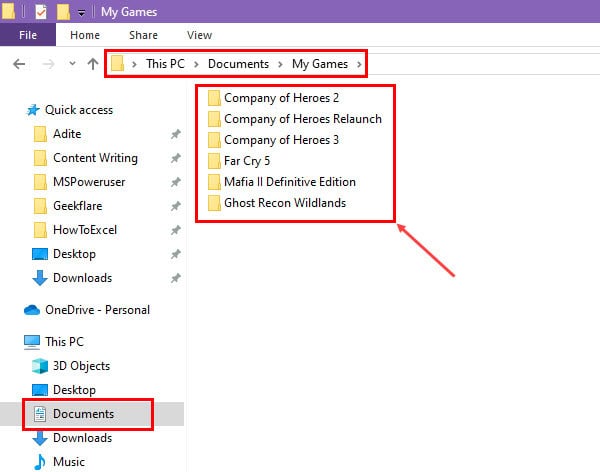
- AppData 폴더:
`로컬: C:\Users\JohnDoe\AppData\Local\GameName
로밍: C:\Users\JohnDoe\AppData\Roaming\GameName`- ProgramData 폴더:
`C:\ProgramData\GameName`- Steam 게임:
`C:\Program Files (x86)\Steam\userdata\123456789\12345`- Epic Games:
`C:\Users\JohnDoe\AppData\Local\GameName\Saved\SaveGames`요약
이제 Windows Vista 및 더 최근 운영 체제에서 Dwmapi.dll 로드 또는 누락 오류를 처리하는 방법을 알게 되었습니다. DLL 파일에 대해 더 알고 싶다면 최신 cncs32.dll 누락 기사도 놓치지 마세요.
이 기사가 도움이 되었다면 아래에 어떤 방법이 효과적이었는지 댓글로 남겨주세요. 또한 더 나은 문제 해결 아이디어가 있다면 답글에 언급해 주세요.
비슷한 문제를 해결하는 방법에 대해 배우고 싶다면 HTMLayout.dll을 로드할 수 없습니다 기사를 확인하세요.













